Nếu máy tính của bạn đang sử dụng card đồ họa Nvidia thì bạn hoàn toàn có thể sử dụng Control Panel của Nvidia để điều chỉnh thiết bị phần cứng này. Vậy bạn đã biết cách mở Control Panel của Nvidia chưa? Hãy cùng tìm hiểu ngay trong bài viết dưới đây.

Control Panel của Nvidia là một công cụ giúp người dùng có khả năng điều chỉnh độ phân giải, tốc độ refresh, cài đặt màu sắc và những tính năng dành riêng cho Nvidia như G-Sync.
Xem thêm: Lịch sử ra đời và phát triển của một số dòng card đồ họa NVidia từ 1995 đến nay
Cách mở Control Panel của Nvidia
Cách đơn giản nhất để mở Control Panel của Nvidia đó là kích chuột phải vào một khoảng trống trên màn hình Desktop và chọn Nvidia Control Panel là xong.
Ngoài cách trên, bạn cũng có thể mở Nvidia Control Panel thông qua Control Panel như sau:
Bước 1: Mở Control Panel bằng cách tìm kiếm trong menu Start.
Bước 2: Trong cửa sổ mới hiện lên, bạn chọn Hardware and Sound.
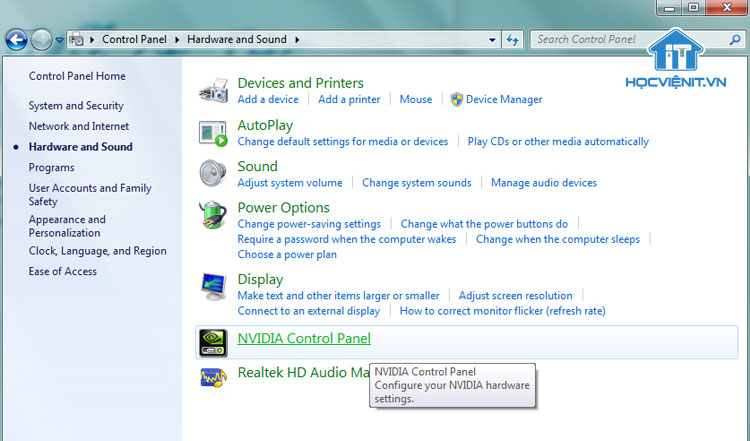
Bước 3: Sau đó, bạn nhấn vào Nvidia Control Panel ở trong cửa sổ tiếp theo.
Phải làm sao khi không thể mở Control Panel của Nvidia?
Thông thường nguyên nhân gây ra tình trạng không thể mở Control Panel của Nvidia là do driver có vấn đề, ví dụ như driver bị thiếu hoặc driver đã lỗi thời. Cách tốt nhất trong trường hợp này là cập nhật driver cho card đồ họa.
Trên đây là chia sẻ của Học viện iT.vn về cách mở Control Panel của Nvidia. Hy vọng những kiến thức này có thể giúp ích cho bạn trong quá trình học tập và làm việc. Nếu có bất cứ thắc mắc nào thì hãy để lại bình luận ngay dưới bài viết này hoặc inbox trực tiếp cho HOCVIENiT.vn để được giải đáp tốt nhất. Chúc bạn thành công!
Mọi chi tiết xin vui lòng liên hệ:
CÔNG TY CỔ PHẦN HỌC VIỆN IT
MST: 0108733789
Tổng đài hỗ trợ: 024 3566 8686 – Hotline: 0981 223 001
Facebook: www.fb.com/hocvienit
Đăng ký kênh Youtube để theo dõi các bài học của Huấn luyện viên tốt nhất: http://bit.ly/Youtube_HOCVIENiT
Hệ thống cơ sở đào tạo: https://hocvienit.vn/lien-he/
Học viện IT.vn – Truyền nghề thực tế cùng bạn đến thành công!



Bài viết liên quan
Hướng dẫn vệ sinh quạt tản nhiệt laptop cho học viên mới
Trong bài viết này, Học viện iT sẽ hướng dẫn các bạn học viên mới...
Th7
Hướng Dẫn Thay Quạt Tản Nhiệt Laptop – Quy Trình Chuẩn Học Viện iT
Thay quạt tản nhiệt laptop là kỹ năng cơ bản mà mọi kỹ thuật viên...
Th7
Lỗi Driver Windows 10/11: Cách Xử Lý Hiệu Quả Như Kỹ Thuật Viên Chuyên Nghiệp
Bạn gặp lỗi WiFi mất kết nối, loa không phát tiếng hay máy liên tục...
Th7
Làm gì khi gặp lỗi chuột máy tính bị đảo ngược trái phải?
Bạn đang gặp rắc rối vì chuột máy tính bị đảo ngược trái phải? Học...
Th7
Hướng dẫn sửa touchpad laptop bị tróc sơn, trầy xước
Vì phải tiếp xúc liên tục với ngón tay, touchpad rất dễ bị tróc sơn...
Th7
Hướng dẫn thay touchpad laptop cho người mới
Bài viết này sẽ hướng dẫn học viên Học Viện iT cách thay touchpad laptop...
Th7